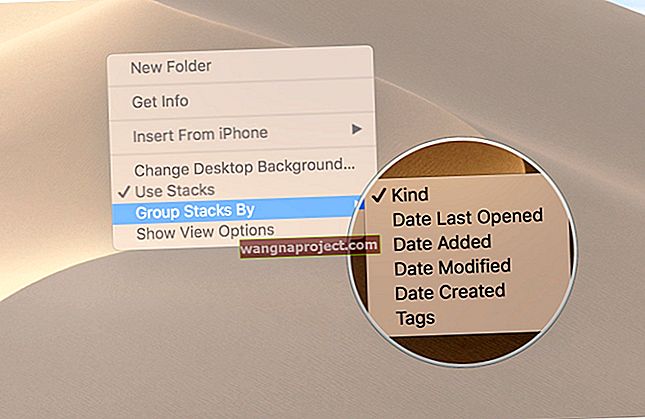Обаждате ли се често на определен контакт, като съпруга или родителя си, и трябва ли да добавяте удължаване всеки път? Те могат да работят в офис или институция, където нямат директна линия и имате нужда от това разширение, за да се свържете с тях.
Тук ще ви покажем как да редактирате номера на вашия контакт, така че когато им се обадите, можете автоматично да наберете тяхното разширение на iPhone.
Свързани :
- iPhone отпада обажданията след актуализиране до iOS 13? Ето няколко съвета
- Върнете пропуснатите обаждания от заключения екран на iPhone, без да отключвате устройството си
- Как да записвате обаждания на iPhone, не се изисква JailBreak
Редактирайте телефонния номер на контакта си с пауза
Отворете приложението Контакти на вашия iPhone и след това направете следните промени, за да добавите разширение към телефонен номер.
- Изберете вашия контакт и докоснете Редактиране .
- Докоснете телефонния номер, към който искате да добавите разширението, или за нов номер докоснете Добавяне на телефон и въведете номера.
- С курсора в края на телефонния номер докоснете бутона + * # в долния ляв ъгъл на клавиатурата.
- Докоснете паузата Това ще вмъкне запетая в края на номера.
- Въведете разширението след запетая и без интервал преди него.
- Докоснете Готово .
 Докоснете Пауза и въведете разширението
Докоснете Пауза и въведете разширението
Паузата, която добавите между телефонния номер на контакта и разширението, ще накара телефона да спре на пауза за няколко секунди, преди да влезе в разширението.
Сега опитайте промяната си, за да се уверите, че тя работи!
Редактирайте телефонния номер на контакта си с Изчакайте
Ако срещнете проблеми, тъй като паузата е твърде кратка, имате друга възможност. Може би сте забелязали, когато сте изпълнили горните стъпки, че освен ключ за пауза има и клавиш за изчакване .
Това, което опцията Wait ще направи, е да изчакате да предприемете допълнително действие, преди да наберете разширението.
За да настроите това, следвайте същите стъпки, както по-горе, но изберете Изчакайте вместо Пауза и вместо запетая ще видите въведена точка и запетая. Добавете разширението веднага след тази точка и запетая, без интервал преди него. Докоснете Готово, когато приключите.
 Докоснете Изчакайте и въведете разширението
Докоснете Изчакайте и въведете разширението
Сега, когато се обадите на този контакт, ще видите подкана на екрана за „Dial [extension]“. Така че, ако чакате дълго, преди да може да се въведе разширението на човека, опитайте този метод вместо това. Може да не получите автоматично набрано разширение, но можете да го въведете с едно докосване, а с множество клавиши.
 Докоснете разширението, когато се обаждате
Докоснете разширението, когато се обаждате
Улесняване на телефонните обаждания
Това е един от онези прости съвети, които могат да ви спестят няколко секунди време и да намалят риска от натискане на грешен клавиш на клавиатурата за набиране за удължаване.
Ще настроите ли iPhone да автоматично набира вътрешен номер? Уведомете ни дали опцията Пауза работи или вместо това трябва да използвате функцията Изчакайте! Можете да коментирате по-долу или да ни посетите във Facebook или Twitter!